Linux, Windows 10'un bir parçası ve kolaycakuruluşundan bu yana Windows'a gelmiş en büyük özelliklerden biri. Windows 10 için büyük, ancak önceki Windows sürümlerinde Linux yoktu, bu yüzden başkaları olmayan bir kilometre taşı. Hala devam eden bazı sınırlamalar var ama Microsoft her büyük özellik güncellemesinde WSL'yi geliştiriyor. Windows 10'da WSL kullanıyorsanız, bir noktada Homebrew ürününü kurmak isteyebilirsiniz.
Homebrew, Linux'ta vazgeçilmez bir uygulama olduğundan WSL'de de ihtiyacınız olabilir. İşte Homebrew'u Linux için Windows Alt Sistemine nasıl yükleyebileceğinizi burada bulabilirsiniz.
WSL'yi etkinleştirin ve Linux yükleyin
Homebrew’i Windows’a kurmadan önceLinux için altsistemi etkinleştirmeniz ve Windows 10'a bir Linux işletim sistemi yüklemeniz gerekir. Mevcut olan Linux işletim sistemlerinden herhangi birini kullanabilirsiniz ve aşağıda verilen komutlar çalışacaktır. Bu yazı için, Windows 10 için Ubuntu ile birlikte gidiyoruz. Windows 10 için desteklenen ilk işletim sistemi oldu ve şimdiye kadar özellikler ve istikrar açısından en iyisi olacak.
Homebrew'i yükleyin
Windows 10'da kurduğunuz Linux işletim sistemini Windows Search'te arayarak veya Başlat Menüsü'nden başlatarak açın.
Aşağıdaki komutu çalıştırın;
sh -c "$(curl -fsSL https://raw.githubusercontent.com/Linuxbrew/install/master/install.sh)"
Komutun tamamlanması 10-20 dakika arasında bir zaman alabilir. Linux şifrenizi girmeniz ve kurulum sırasında bazı bileşenlerin kurulumunu onaylamanız gerekecektir.

Homebrew kurulduktan sonra /home/linuxbrew/.linuxbrew/bin PATH'inizde olmadığını belirten bir mesaj göreceksiniz. Bu kolayca sabittir.
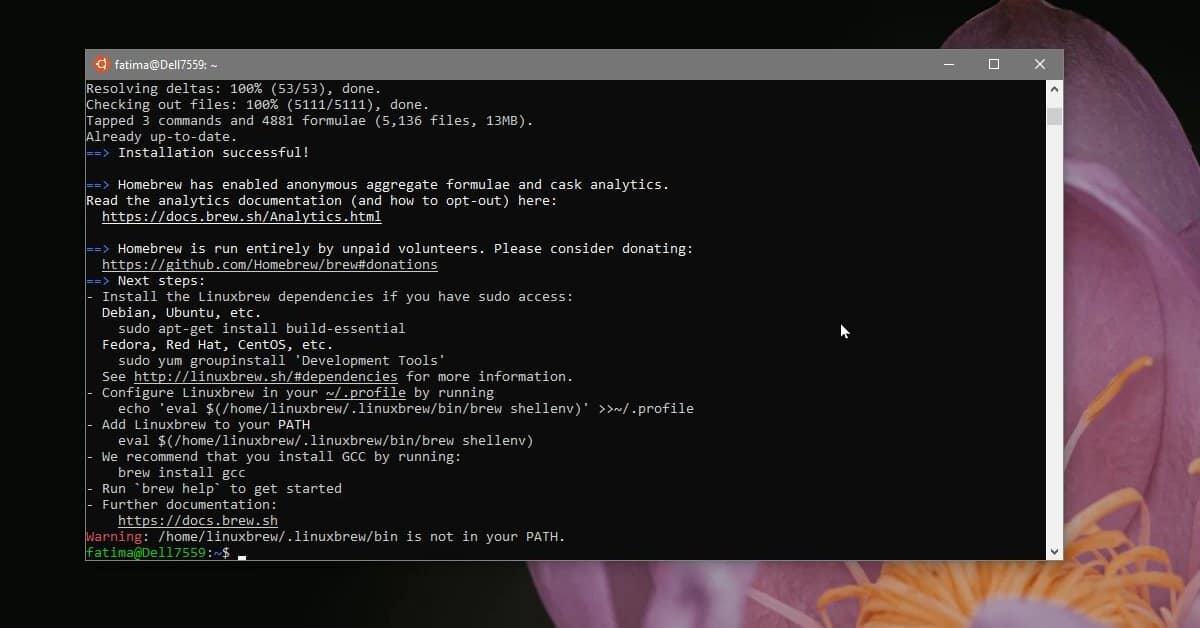
Aşağıdaki komutları çalıştırın, her şeye dikkat ederler.
echo "eval $($(brew --prefix)/bin/brew shellenv)" >>~/.profile test -d ~/.linuxbrew && eval $(~/.linuxbrew/bin/brew shellenv) test -d /home/linuxbrew/.linuxbrew && eval $(/home/linuxbrew/.linuxbrew/bin/brew shellenv) test -r ~/.bash_profile && echo "eval $($(brew --prefix)/bin/brew shellenv)" >>~/.bash_profile
Bu komutlar saniyeler içinde tamamlanır. Tamamlandıktan sonra, WSL’de Homebrew’i kullanmaya başlayabilirsiniz.
Homebrew ne zaman kullanılır?
WSL'de uygulamaları yazılımdan yükleyebilirsiniz.Hangi işletim sistemini çalıştırdığınızın merkezi olan merkezi ancak bazı durumlarda uygulama yüklenmeyebilir. Bu durumda, her zaman Homebrew'u denemeye değer. Yani, yazılım merkezinden kolayca yükleyemeyeceğiniz bir uygulama varsa, orada mevcut değilse, uygulamayı kurmanın tek yolu Homebrew olabilir.
Homebrew'i kaldırmak istiyorsanız, deneyebilirsiniz.uninstall komutu ancak buna WSL verildiğinde bunun yerine Linux işletim sisteminizi temiz bir şekilde kurmak daha iyi olabilir. Daha önce de söylediğimiz gibi, WSL'nin hala bazı sınırlamaları var.













Yorumlar